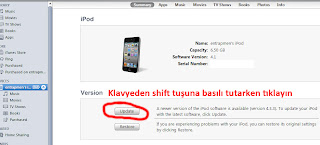Edit: Arkadaşlar! Aşağıdaki anlatım dışında yapmanız gereken bir diğer şey installous'u kaldırıp tekrar kurmaktır. Installous'u kurup kaldırdığınız halde hata almaya devam ediyorsanız buradakini deneyebilirsiniz ama buradaki sadece çok yoğun zamanlarda (örn: yeni jailbreak çıkması) yaşanan sorunu çözmeye yaramaktadır. Genelde asıl sorun installous'tan kaynaklanmaktadır. Dediğim gibi önce installous'u kaldırıp tekrar kurun.
Son günlerin en büyük sıkıntısı Installous'un sürekli hata vermesi. Şimdiye kadar hata vermezken, niye şimdi hata vermeye başladı?
Ipad 2 4.3.3 versiyonuna jailbreak geldi. http://www.jailbreakme.com adresinden çok kolay şekilde uygulanabilen bu jailbreak sonrası http://www.apptrackr.org adresini kullanan installous programı zorlanmaya ve bu yoğunluğu kaldıramamaya başladı.
Neticesinde yukarıdaki hataları verip, neredeyse hiçbir programa erişim sağlanamaz oldu.
Peki, çözümü nedir?
Çözüm ufak bir mod yüklemek. Aslında bu modun yaptığı şey çok basit, hata vermeyene kadar tekrar denemek. Bu sayede hata mesajlarını görmeden, işimizi görmemizi sağlayana kadar tekrar ve tekrar istek gönderiliyor. Bu modu nasıl kuruyoruz...
1) Şayet repolarınız arasında http://repo.insanelyi.com adresi varsa 2. adıma geçebilirsiniz. Yoksa okumaya devam ediniz.
a) Cydia isimli programı çalıştırın.
b) Güncelleme işlemlerinin bitmesini bekleyin ve Manage kısmına tıklayın.
c) Gelen ekranda Sources kısmına tıklayın.
d) En üst sağ tepedeki Edit butonuna tıklayın.
e) Sayfa değişmeyecek sadece yukarıda bu defa solda Add butonu aktif olmuş olacak. Ona tıklayın.
f) Karşınıza gelen pencereye
http://repo.insanelyi.com adresini girin (o harfi değil rakam olan 0 "sıfır" kullanılarak yazılıyor adres)
g) güncellemenin bitmesini bekleyin ve ardından return to cydia diyerek programa geri dönün.
2) Cydia'nın içinden Search kısmına gelin ve
installous upgrade
yazın. karşınıza tek sonuç çıkacaktır.
Onu seçin. Açılan ekranda en üst sağda Install seçeneğiyle kurulumu gerçekleştirin. Restart Springboard yazdığında sistemi resetlemiş olacaksınız.
Başka herhangi bir ayar yapmanıza gerek yok. Installous artık hata vermeyecektir.
Not: Bazen installous upgrade isimli program ilk kez yüklendiğinde sistemde Cydia simgesi, installous vs her şey kaybolmuş gibi görünebiliyor. Heyecanlanmayın ve aletinizi kapatıp açın (tepedeki power butonuna uzun süre basılı tutup kaydırma çubuğunu kaydırın ve bir süre bekledikten sonra tekrar tepedeki power butonuna basın). Her şeyin normale dönmüş olması gerek.
Herhangi bir sorun yaşar veya aklınıza takılan bir sorunuz olursa yorum bölümünü kullanabilirsiniz.
Kolay gelsin.
Edit: Güncellendi, adres repo.insanelyi.com olarak değiştirildi.
Başlangıç
-
Oturup durmaktan yoruldu. Yapabileceği çok daha iyi şeyler olmasını
istiyordu ama yoktu. Hepsi onun suçuydu, şimdi burada yanında olmalı, onu
okşamalı... H...
13 yıl önce